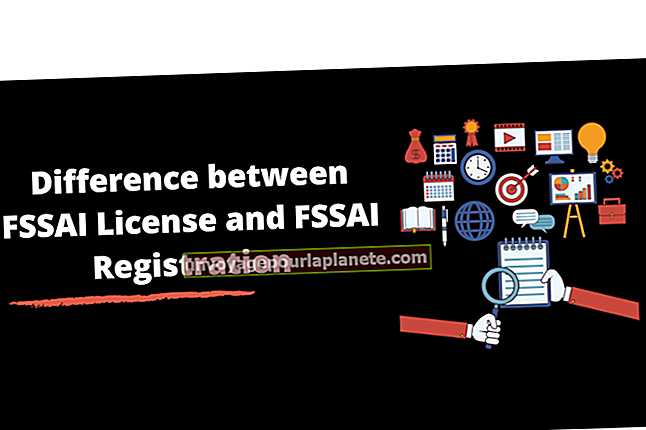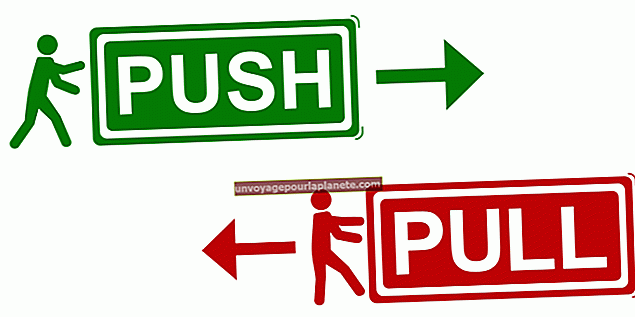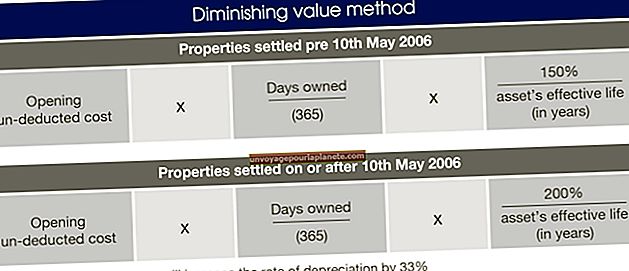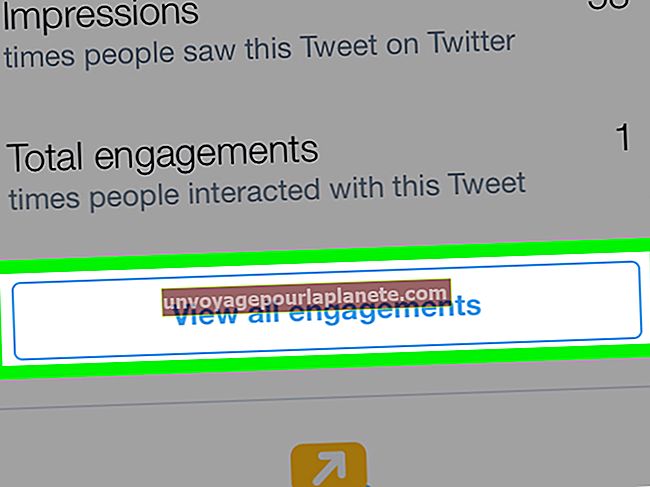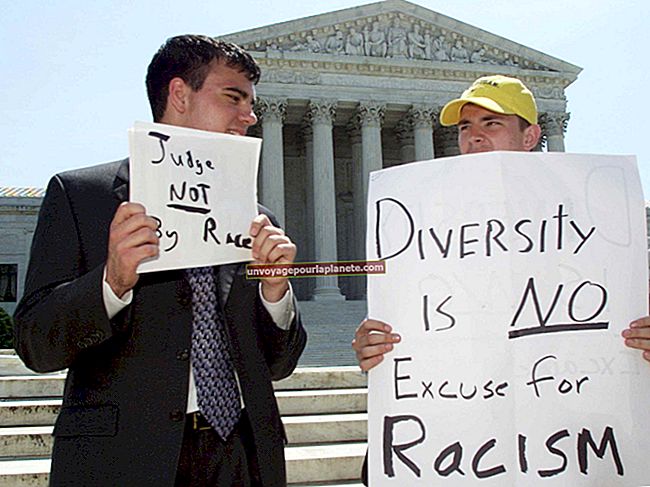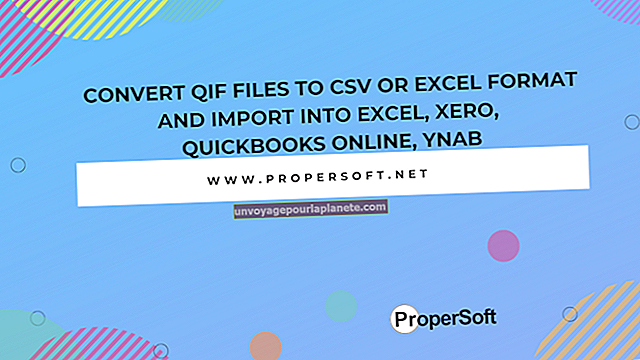Gmail ఐఫోన్లోని అవుట్బాక్స్లో చిక్కుకుంది
సమస్యాత్మక ఇమెయిల్ కార్యాలయ ఉత్పాదకతను నాటకీయంగా అడ్డుకుంటుంది. మీ ఐఫోన్లోని మెయిల్ అనువర్తనం అవుట్బాక్స్ స్క్రీన్లో స్తంభింపజేసినా లేదా అవుట్బాక్స్లోని వ్యక్తిగత ఇమెయిల్ పంపకపోయినా, మీ సమస్యకు పరిష్కారం ఉంది. అనువర్తనం స్తంభింపజేసిన సందర్భాల్లో, అనువర్తనాన్ని మూసివేయమని బలవంతం చేస్తే అది స్తంభింపజేస్తుంది. మీరు అమలు చేస్తున్న iOS సంస్కరణను బట్టి అనువర్తనాన్ని మూసివేయడం గురించి కొద్దిగా మారుతుంది. అనువర్తనం చక్కగా పనిచేస్తుంటే, ఒక వ్యక్తి Gmail సందేశం అవుట్బాక్స్లో చిక్కుకుంటే, మీ ఇంటర్నెట్ కనెక్షన్ మరియు ఖాతా సెట్టింగ్లను ధృవీకరించండి, ఆపై సెట్టింగ్ల అనువర్తనాన్ని ఉపయోగించి అవుట్బాక్స్ నుండి ఇమెయిల్ను మాన్యువల్గా తొలగించండి.
IOS 7 లో మెయిల్ అనువర్తనాన్ని బలవంతంగా మూసివేయండి
మెయిల్ అనువర్తనం స్పందించనప్పుడు దాన్ని బలవంతంగా మూసివేయండి. IOS 7 ఆపరేటింగ్ సిస్టమ్ను నడుపుతున్న ఐఫోన్లలోని మెయిల్ అనువర్తనాన్ని బలవంతంగా మూసివేయడానికి, పరికరంలో ఇటీవల నడుస్తున్న అనువర్తనాల జాబితాను లోడ్ చేయడానికి "హోమ్" బటన్ను రెండుసార్లు నొక్కడం ద్వారా ప్రారంభించండి. మీరు మెయిల్ అనువర్తన పరిదృశ్యాన్ని గుర్తించే వరకు అనువర్తనాల జాబితా ద్వారా కుడి లేదా ఎడమకు స్వైప్ చేయండి. అనువర్తనాన్ని మూసివేయమని బలవంతం చేయడానికి మెయిల్ అనువర్తన ప్రివ్యూను పైకి మరియు స్క్రీన్ నుండి స్వైప్ చేయండి. అనువర్తనాన్ని తిరిగి ప్రారంభించడానికి హోమ్ స్క్రీన్కు తిరిగి వెళ్లి "మెయిల్" చిహ్నాన్ని నొక్కండి మరియు మీ Gmail ఖాతాను మళ్లీ యాక్సెస్ చేయండి.
IOS 6 మరియు అంతకుముందు మెయిల్ అనువర్తనాన్ని బలవంతంగా మూసివేయండి
IOS 6 మరియు అంతకు మునుపు నడుస్తున్న పరికరాల్లో మెయిల్ అనువర్తనాన్ని మూసివేయడానికి, మీ ఐఫోన్లో ఇటీవల నడుస్తున్న అనువర్తనాల జాబితాను ప్రదర్శించడానికి "హోమ్" బటన్ను రెండుసార్లు నొక్కడం ద్వారా ప్రారంభించండి. మెయిల్ అనువర్తనాన్ని గుర్తించడానికి ఎడమ లేదా కుడి వైపుకు స్వైప్ చేయండి. చిహ్నం నవ్వడం ప్రారంభించే వరకు "మెయిల్" చిహ్నాన్ని నొక్కండి మరియు పట్టుకోండి. మెయిల్ అనువర్తనాన్ని మూసివేయమని బలవంతం చేయడానికి ఎరుపు "మూసివేయి" బటన్ను నొక్కండి. చిహ్నాలు జిగ్లింగ్ చేయకుండా ఆపడానికి "హోమ్" బటన్ను నొక్కండి మరియు హోమ్ స్క్రీన్కు తిరిగి వెళ్లండి. మీ Gmail ఖాతాను సాధారణమైనదిగా ఉపయోగించడం కొనసాగించడానికి మెయిల్ అనువర్తనాన్ని తిరిగి ప్రారంభించండి.
అన్సెంట్ మెయిల్ను పరిష్కరించుకోండి
మీరు సందేశాన్ని పంపడానికి ప్రయత్నిస్తున్న కొన్ని కారణాలు ఉన్నాయి మరియు బదులుగా అది అవుట్బాక్స్లో కూర్చుని ఉన్నట్లు కనుగొనండి. మొదటిది మీ ఇంటర్నెట్ కనెక్షన్. మీ ఐఫోన్కు వై-ఫై లేదా సెల్యులార్ డేటా కనెక్షన్ ఉందని ధృవీకరించండి. అది జరిగితే, మీరు మీ ఖాతా సమాచారాన్ని తప్పుగా నమోదు చేయలేదని ధృవీకరించడానికి మీ Gmail ఖాతా సెట్టింగులను తనిఖీ చేయండి. దీన్ని చేయడానికి, "సెట్టింగులు" అనువర్తనాన్ని నొక్కండి మరియు "మెయిల్, పరిచయాలు, క్యాలెండర్లు" నొక్కండి. మీ Gmail ఖాతాను నొక్కండి మరియు స్క్రీన్పై సమాచారాన్ని ధృవీకరించండి.
అవుట్బాక్స్లో చిక్కుకున్న మెయిల్ను మాన్యువల్గా తొలగించండి
Gmail సందేశాలు మెయిల్ అనువర్తనంలోని అవుట్బాక్స్లో చిక్కుకుంటే మరియు మీరు మామూలుగా వాటిని తొలగించలేకపోతే, మీరు వాటిని మానవీయంగా తొలగించవచ్చు. దీన్ని చేయడానికి, మొదట మెయిల్ అనువర్తనాన్ని బలవంతంగా మూసివేయండి. ఇంటర్నెట్ను యాక్సెస్ చేయకుండా నిరోధించడానికి మీ ఐఫోన్ను విమానం మోడ్కు మార్చండి. IOS 7 నడుస్తున్న పరికరాల్లో దీన్ని చేయడానికి, నియంత్రణ కేంద్రాన్ని లోడ్ చేయడానికి మీ స్క్రీన్ దిగువ నుండి పైకి స్వైప్ చేసి, ఆపై "విమానం మోడ్" చిహ్నాన్ని నొక్కండి. IOS యొక్క మునుపటి సంస్కరణలను అమలు చేస్తున్న పరికరాల్లో, "సెట్టింగులు" అనువర్తనాన్ని నొక్కండి, ఆపై వర్చువల్ "విమానం మోడ్" స్విచ్ ఆన్ స్థానానికి మారండి. మీరు ఫోన్ను విమానం మోడ్కు సెట్ చేసిన తర్వాత, హోమ్ స్క్రీన్కు తిరిగి వెళ్లి, మెయిల్ అనువర్తనాన్ని ప్రారంభించడానికి "మెయిల్" చిహ్నాన్ని నొక్కండి. మీ Gmail అవుట్బాక్స్ తెరిచి సందేశాన్ని తొలగించండి. ఎయిర్ప్లేన్ మోడ్ను ఆపివేయండి.
అదనపు సమాచారం
మీ మెయిల్ అనువర్తనం నోటిఫికేషన్లను ప్రదర్శించడానికి సెట్ చేయబడితే, మీరు అనువర్తనాన్ని మూసివేయమని బలవంతం చేసినప్పుడు ఈ నోటిఫికేషన్లు కనిపించవు. మీరు తదుపరిసారి మెయిల్ అనువర్తనాన్ని ప్రారంభించినప్పుడు నోటిఫికేషన్ కార్యాచరణ స్వయంచాలకంగా పున ar ప్రారంభించబడుతుంది.